win10此电脑的属性设置打不开 Win10 17040桌面此电脑属性点击无反应怎么解决
在使用Win10 17040版本的电脑时,有时会遇到桌面此电脑属性点击无反应的问题,这可能是由于电脑属性设置的问题导致的。要解决这个问题,可以尝试重新启动电脑或者检查系统更新,也可以尝试通过控制面板或者其他方法来打开电脑属性。如果以上方法都无效,可以尝试联系电脑厂商或者专业人士寻求帮助解决。希望以上方法能够帮助您解决Win10电脑属性设置无法打开的问题。
操作方法:
1.打开系统-控制面板窗口的传统方法
右键点击系统桌面上的【此电脑】 - 【属性】,可以打开系统-控制面板窗口。
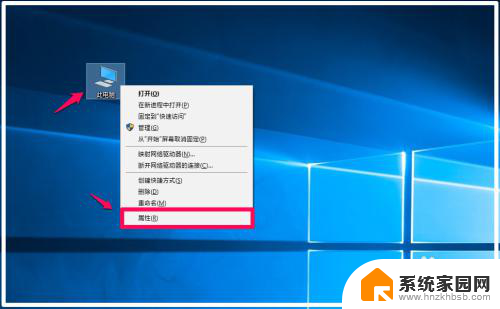
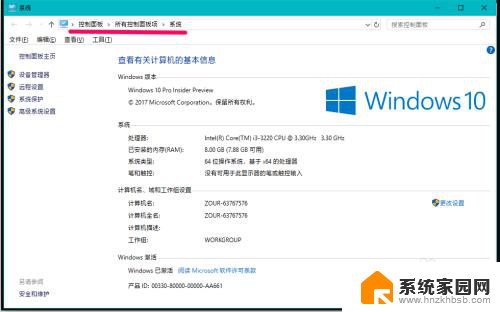
2.五种打开系统-控制面板窗口的新方法
方法一:按下键盘上的Win+PauseBreak组合键,打开系统-控制面板窗口。

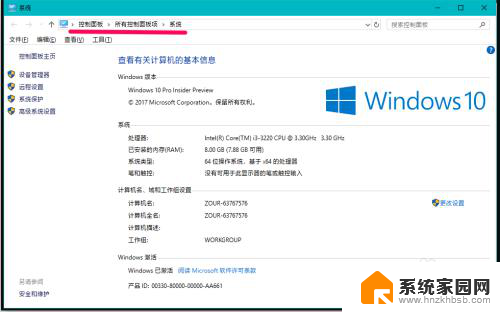
3.方法二:在搜索栏中输入【系统】,左键点击:系统-控制面板,可以打开系统-控制面板窗口。
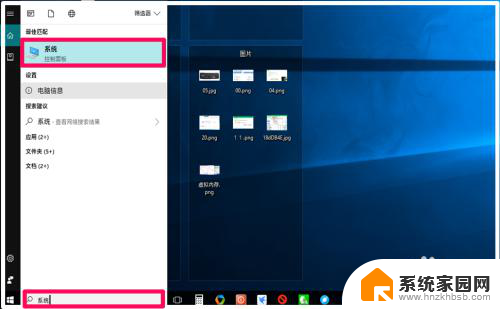
4.方法三:将此电脑固定到开始屏幕,从开始屏幕磁贴中点击属性打开系统-控制面板窗口。
右键点击系统桌面上的【此电脑】图标,在右键菜单中点击:固定到“开始”屏幕;
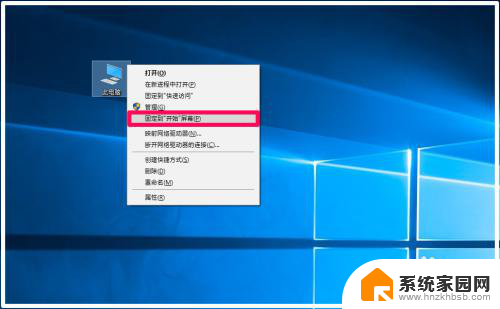
5.在“开始”屏幕中右键点击此电脑 - 更多 - 属性,打开系统-控制面板窗口。
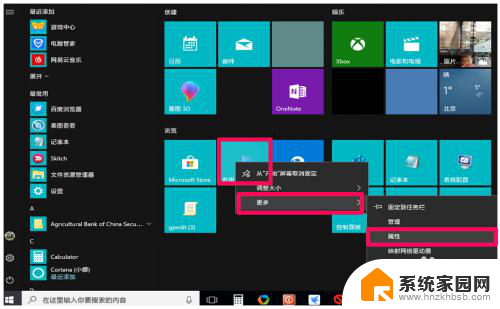
6.方法四:在控制面板中点击:系统,打开系统-控制面板窗口。
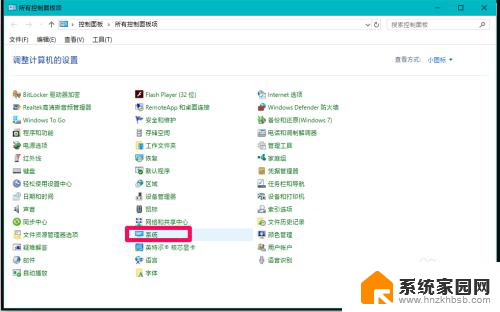
7.方法五:在Windows设置窗口中打开系统-控制面板窗口。
右键点击系统桌面左下角的【开始】,在开始的右键菜单中点击【设置】;
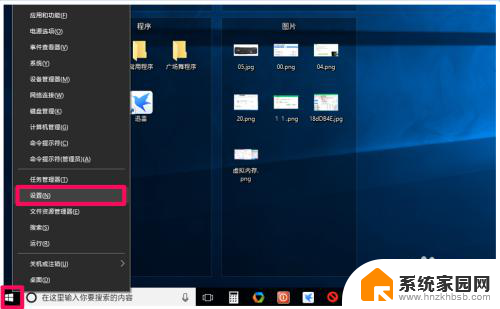
8.在打开的Windows设置窗口中点击:系统 - 显示、通知、电源;
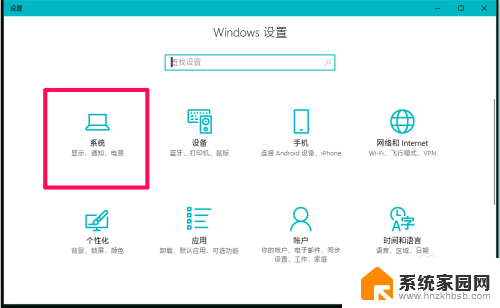
9.在系统设置窗口的搜索栏中输入:系统,在下拉菜单中点击:显示所有结果;
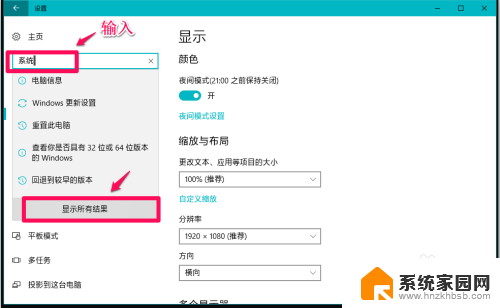
10.我们在打开的搜索结果窗口中,找到并左键双击:系统,即可打开系统-控制面板窗口。
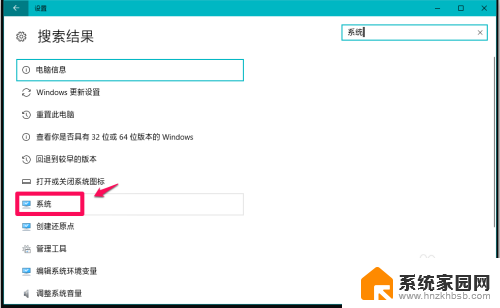
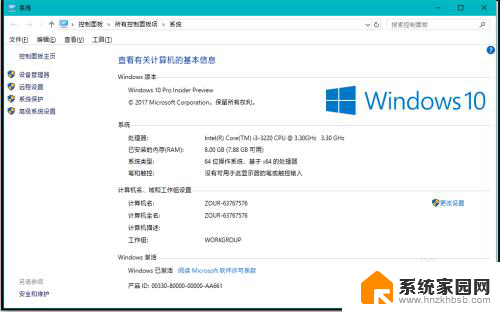
11.最后一种方法就是升级到Windows10的17046版系统,则右键点击【此电脑】 - 属性,打不开【系统-控制面板】窗口自然就解决了。但如果遇到这种问题,我们还是可以使用上述五种方法打开的。亲测有效,供朋友们参考和使用。
以上是win10此电脑的属性设置打不开的全部内容,如果你也遇到了同样的情况,可以参照以上方法进行处理,希望这对大家有所帮助。
win10此电脑的属性设置打不开 Win10 17040桌面此电脑属性点击无反应怎么解决相关教程
- win10属性打不开 win10我的电脑属性无法打开解决办法
- win10点击右键没有属性 电脑鼠标右键没有属性怎么办
- win图形属性 win10电脑桌面图形属性设置
- 怎么看win10属性 win10桌面没有我的电脑怎么查看计算机属性
- 新版win10电脑属性不一样 Win10系统此电脑属性与旧版系统对比
- 我的电脑属性在哪里 Win10怎样找到我的电脑系统属性
- win10点击此电脑找不到应用程序 win10打开此电脑找不到应用程序解决方法
- win10开始屏幕图标点击没反应 电脑桌面图标点击无反应
- 台式电脑点击桌面图标没反应 Win10系统电脑点击桌面图标没反应怎么解决
- win10电脑桌面无法点击 Win10桌面图标点击没反应怎么办
- 电脑网络连上但是不能上网 Win10连接网络显示无法连接但能上网的解决方法
- win10无线网密码怎么看 Win10系统如何查看已连接WiFi密码
- 蓝牙耳机如何配对电脑 win10笔记本电脑蓝牙耳机配对方法
- win10如何打开windows update 怎样设置win10自动更新功能
- 需要系统管理员权限才能删除 Win10删除文件需要管理员权限怎么办
- win10和win7怎样共享文件夹 Win10局域网共享问题彻底解决方法
win10系统教程推荐
- 1 win10和win7怎样共享文件夹 Win10局域网共享问题彻底解决方法
- 2 win10设置桌面图标显示 win10桌面图标显示不全
- 3 电脑怎么看fps值 Win10怎么打开游戏fps显示
- 4 笔记本电脑声音驱动 Win10声卡驱动丢失怎么办
- 5 windows查看激活时间 win10系统激活时间怎么看
- 6 点键盘出现各种窗口 如何解决Win10按键盘弹出意外窗口问题
- 7 电脑屏保在哪里调整 Win10屏保设置教程
- 8 电脑连接外部显示器设置 win10笔记本连接外置显示器方法
- 9 win10右键开始菜单没反应 win10开始按钮右键点击没有反应怎么修复
- 10 win10添加中文简体美式键盘 Win10中文输入法添加美式键盘步骤